[视频]如何使用PS CC2018对人像皮肤做美白处理?
关于绝世武魂如何使用PS CC2018对人像皮肤做美白处理?,期待您的经验分享,谢了,下次有事儿别忘了找我
!
更新:2024-04-01 03:03:48头条经验
来自百度知道https://zhidao.baidu.com/的优秀用户小跃后期修图,于2019-07-01在生活百科知识平台总结分享了一篇关于“如何使用PS CC2018对人像皮肤做美白处理?琉璃”的经验,非常感谢小跃后期修图的辛苦付出,他总结的解决技巧方法及常用办法如下:
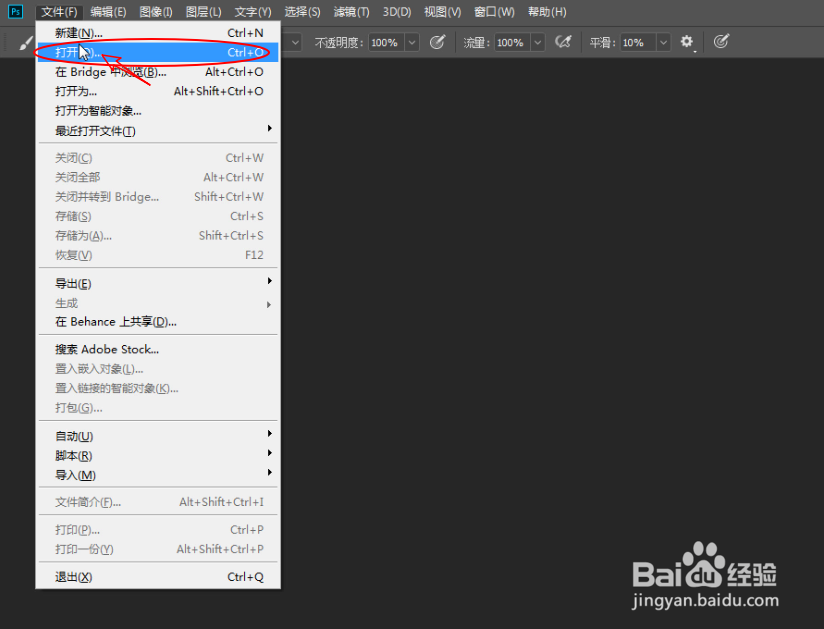 [图]2/11
[图]2/11 [图]3/11
[图]3/11 [图]4/11
[图]4/11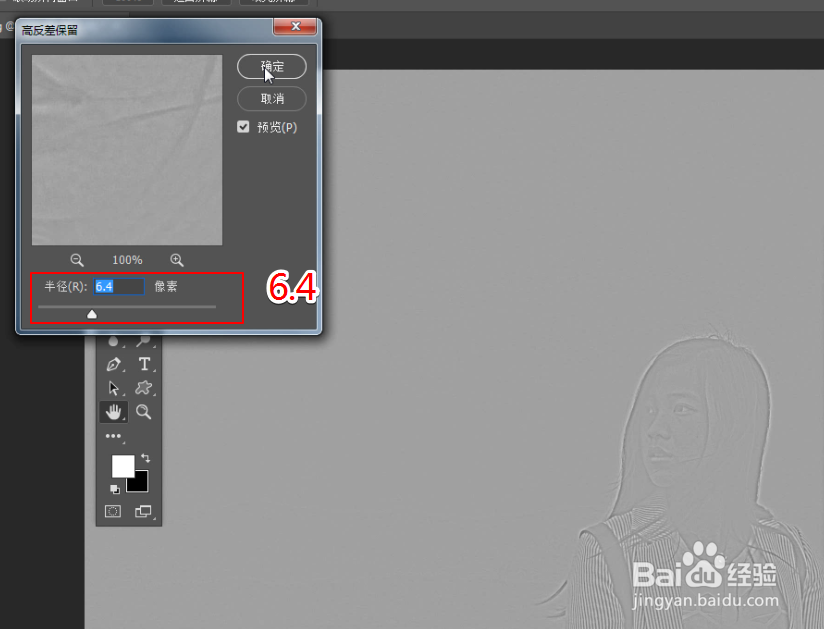 [图]5/11
[图]5/11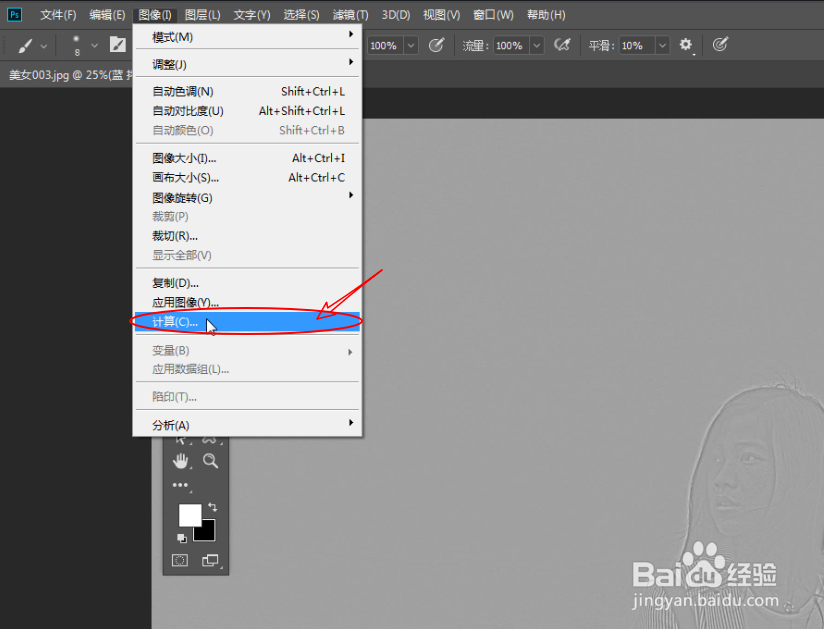 [图]6/11
[图]6/11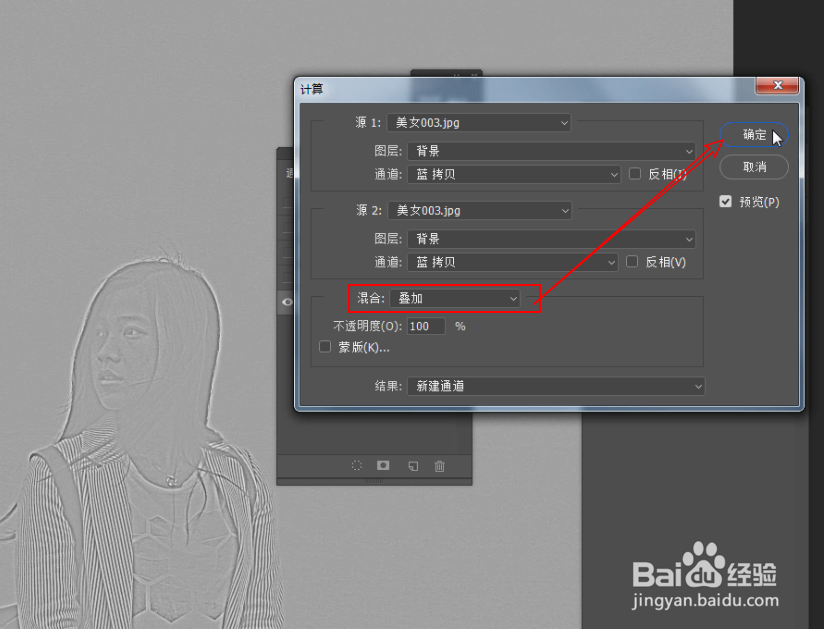 [图]7/11
[图]7/11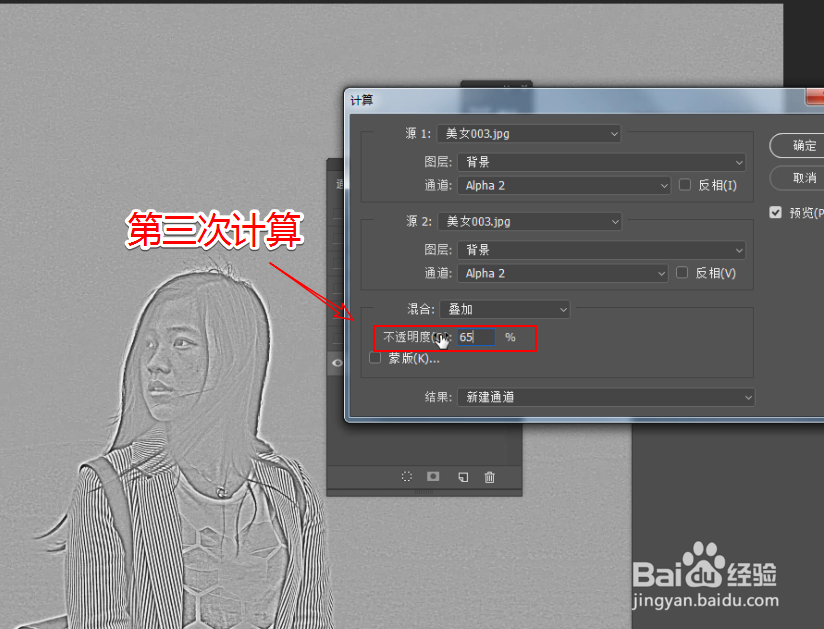 [图]8/11
[图]8/11 [图]9/11
[图]9/11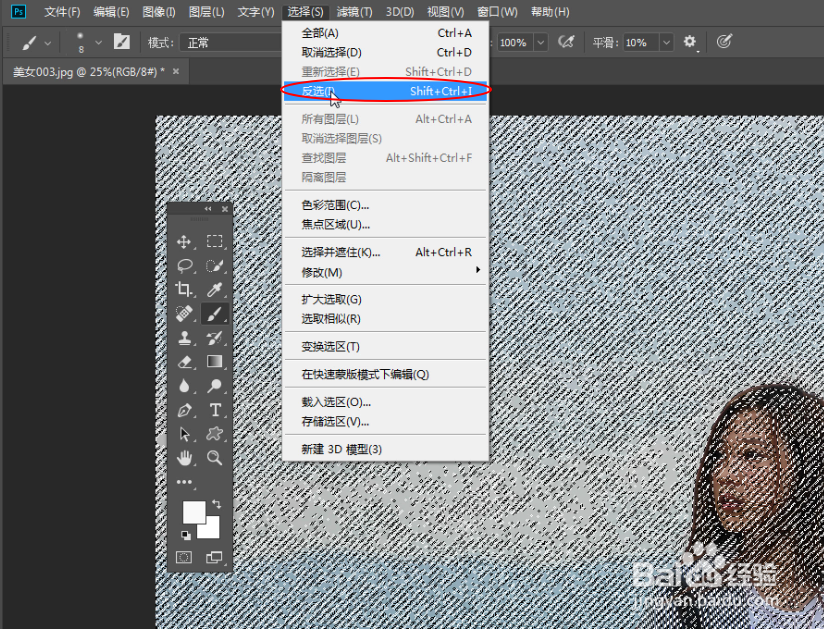 [图]10/11
[图]10/11 [图]11/11
[图]11/11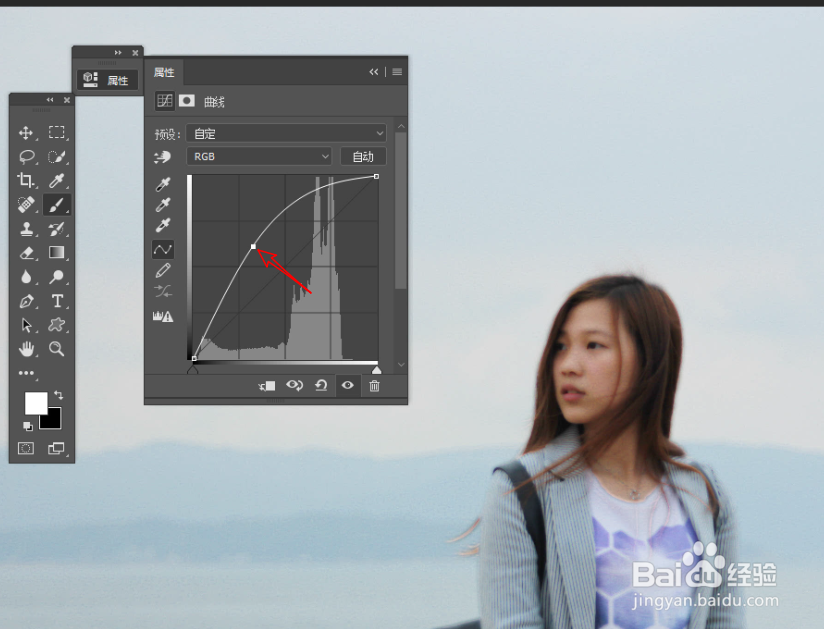 [图]
[图]
49万+PS CC2018怎样对人像皮肤做简单的美白处理?下面我们通过以下图文步骤,快速的学习操作的方法吧。
工具/原料
Photoshop CC2018方法/步骤
1/11分步阅读依次执行:“文件>打开”命令,打开需要做处理的图像。
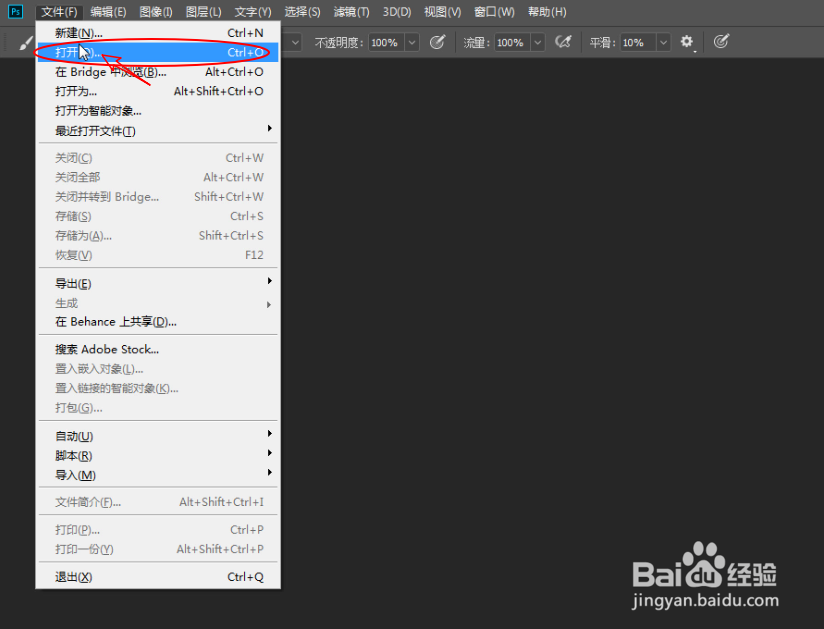 [图]2/11
[图]2/11找到通道面板,选择蓝色通道,拖拽到新建通道按钮拷贝新的通道。
 [图]3/11
[图]3/11执行:“滤镜>其他>高反差保留”命令,为通道添加“高反差保留”效果。
 [图]4/11
[图]4/11在弹出的“高反差保留”窗口,将“半径”属性设为6.4像素。
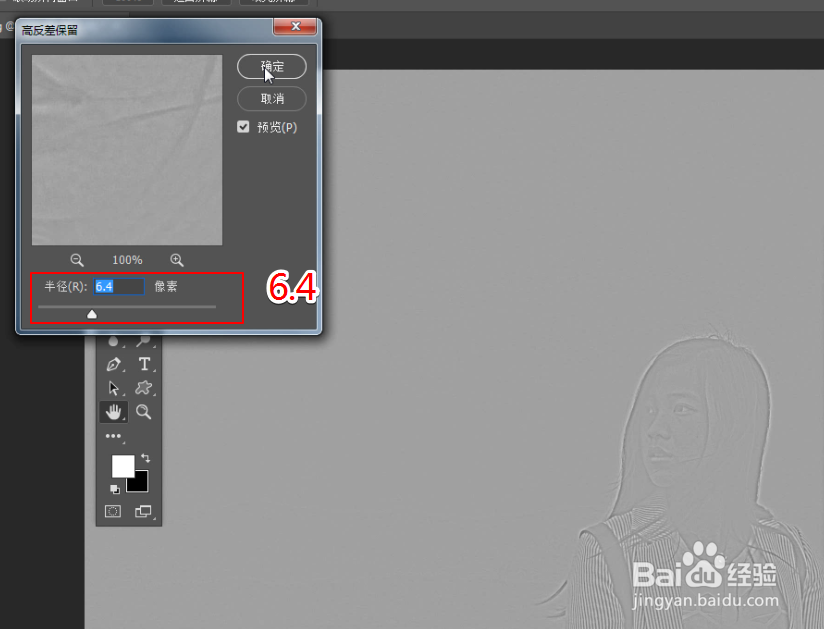 [图]5/11
[图]5/11找到图像菜单下的“计算”命令,单击鼠标对图像进行计算处理。
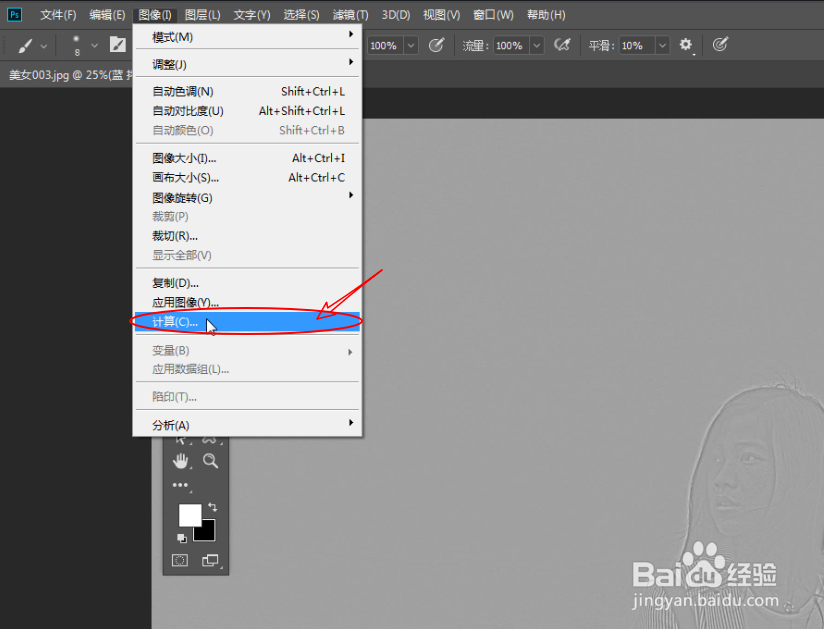 [图]6/11
[图]6/11在计算面板,将混合模式设为:叠加选项。
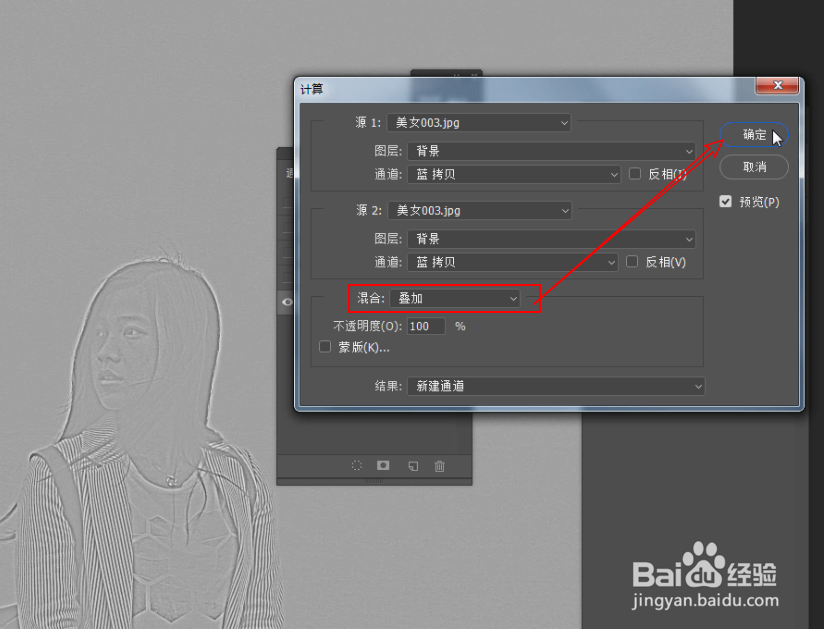 [图]7/11
[图]7/11重复计算,在第三次计算的时候,降低不透明度弱化反差效果。
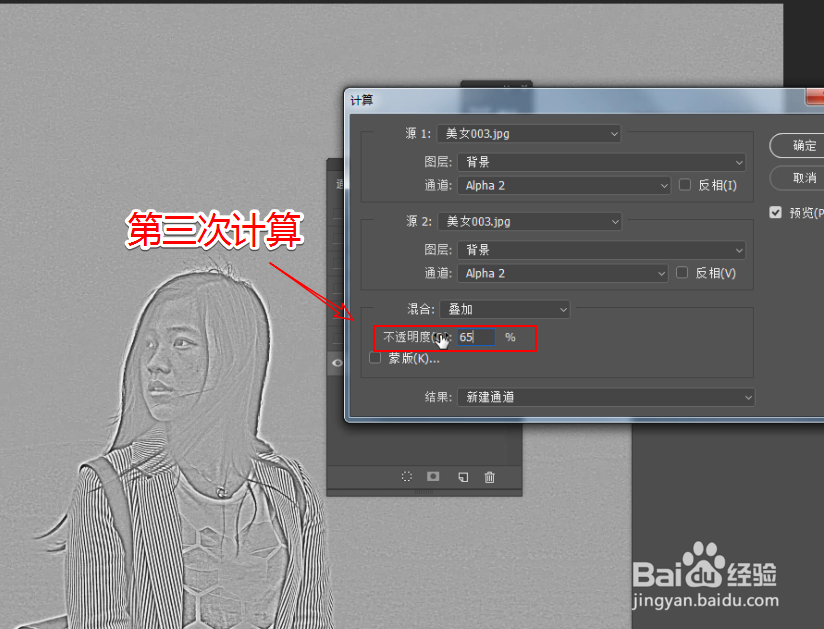 [图]8/11
[图]8/11依次执行:“选择>载入选区”命令,单击确定载入新的选区。
 [图]9/11
[图]9/11在选择菜单下找到“反选”命令,对当前的选区进行反选操作。
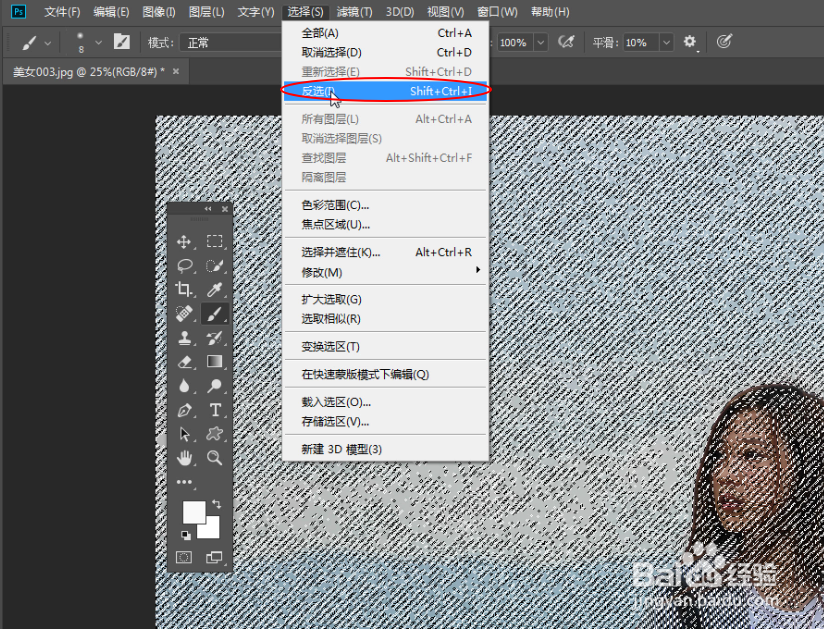 [图]10/11
[图]10/11在图层面板,添加一个曲线调整图层。
 [图]11/11
[图]11/11将曲线的点向上拖拽,使画面人像皮肤更加亮丽透彻。
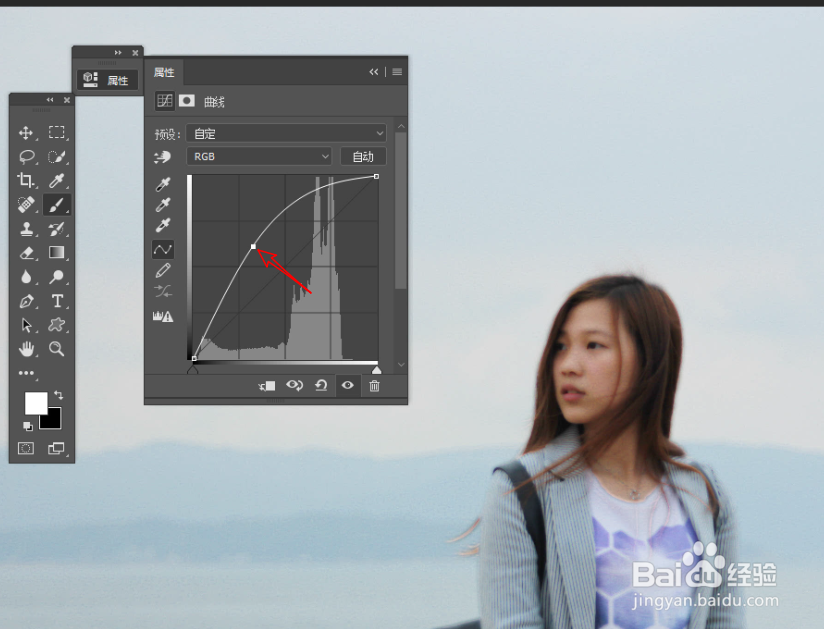 [图]
[图]职场/理财经验推荐
- Q武林闲侠神犀洞巨鲸在哪?
- Q关于2021淘宝开店流程及费用,淘宝开店需要...
- Q为啥淘宝店铺装修教程2021新版,10分钟学会...
- Q有啥通过住房和城乡建设部政务服务门户加注...
- Q这样上海企业人力资源管理师四级怎么申请补...
- Q优秀怎样炒股——股市新手入门口诀!
- Q问大家中国银行怎么拨打人工服务
- Q想要k线图基础知识k线基本形态分析
- Q求解答双色球开奖号码怎么算中奖
- Q为何新手该如何操作国债逆回购?有什么流程...
- Q有知道ps怎么把图片转换成铅笔画
- Q寻找查询自己名下证券账户
- Q怎么让新手如何开淘宝店
- Q哪个手机号不用了怎么办?移动手机卡如何办...
- Q怎么看个体营业执照怎么注销可以网上办理
- Q独家2019最新工资个人所得税税率表
- Q求问新手怎样开网店详细步骤,1天学会开网...
- Q热点手把手教你开网店
- Q有了解苹果手机如何投屏 苹果手机投屏到电视...
- Q[视频]为什么说京东白条微信怎么还款
- Q[视频]word文档字体背景有颜色怎么去除
- Q[视频]了解高德地图怎么测距
- Q华为手机左侧资讯如何关闭
已有 83263 位经验达人注册
已帮助 257100 人解决了问题


